- Зохиолч Jason Gerald [email protected].
- Public 2024-01-15 08:20.
- Хамгийн сүүлд өөрчлөгдсөн 2025-01-23 12:27.
Энэхүү wikiHow нь Adobe Illustrator -ийн Windows эсвэл Mac хувилбар дээр, эсвэл утас/таблет дээрээ Adobe Illustrator Draw дээр хэрхэн дүрс оруулахыг заадаг. Illustrator Draw нь Illustrator -ийн ширээний хувилбараас цөөн онцлогтой.
Алхам
2 -р арга 1: Ширээний компьютер ашиглах
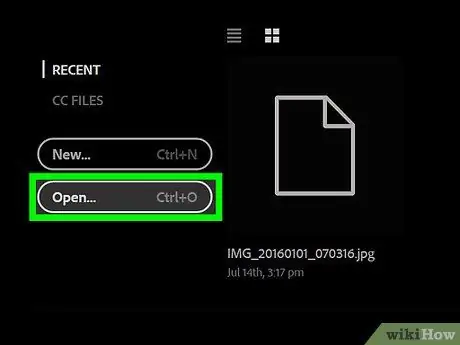
Алхам 1. Цэсийн мөрөнд "Файл> Нээх" дээр дарж, дүрс оруулахыг хүсч буй файлаа сонгоод шинэ Illustrator файлыг нээнэ үү
Шинэ файл үүсгэхийн тулд дарна уу "Файл> Шинэ …".
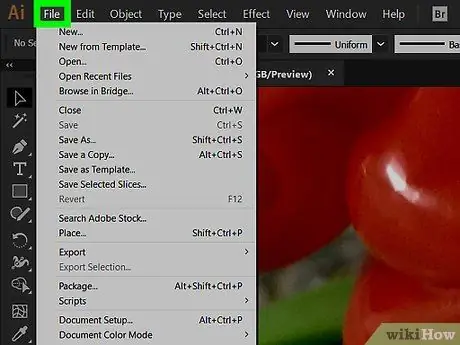
Алхам 2. Дэлгэцийн дээд хэсэгт байрлах цэсний мөрөнд Файлыг дарна уу

Алхам 3. "Газар …" дээр дарна уу
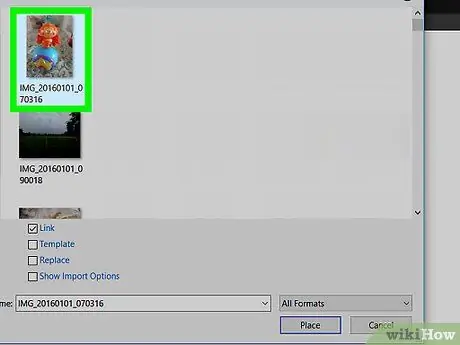
Алхам 4. Нэмэхийг хүсч буй зургаа сонгоно уу
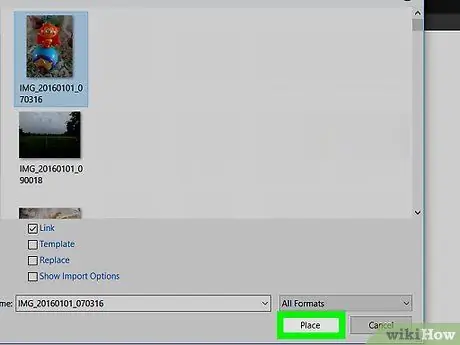
Алхам 5. Газар дээр дарна уу
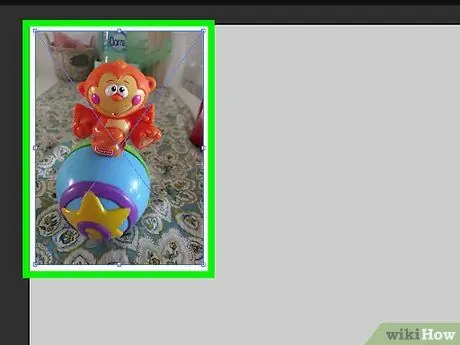
Алхам 6. Зургийг баримт бичигт байрлуул
Зургийн аль нэг буланд дараад зургийн хэмжээг өөрчлөхийн тулд товчлуурыг дотогшоо чирнэ үү
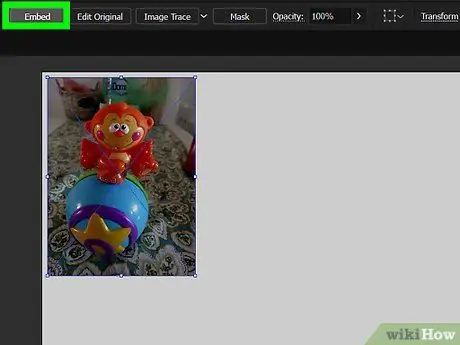
Алхам 7. Дэлгэцийн дээд хэсэгт байрлах toolbar дээр Embed дээр дарна уу
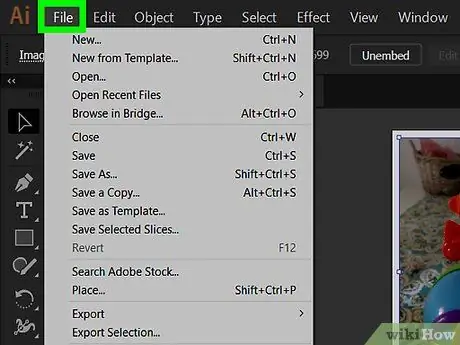
Алхам 8. Цэсийн мөрөнд Файлыг дарна уу
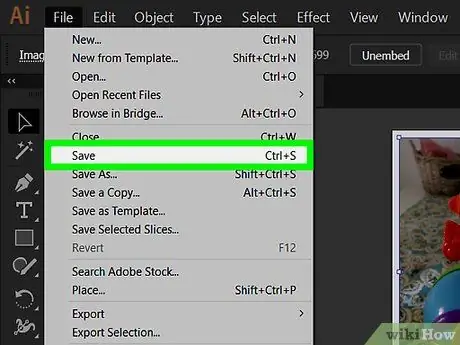
Алхам 9. Хадгалах дээр дарна уу
Таны сонгосон зураг одоо Illustrator файлд нэмэгдсэн байна.
2 -р арга 2: Утас/таблет ашиглах
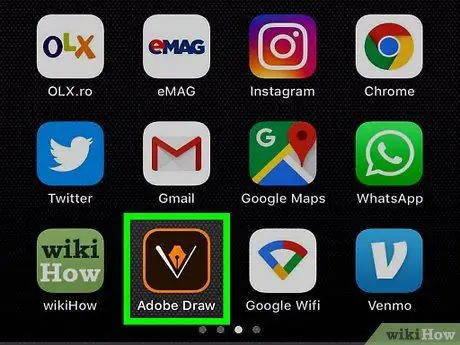
Алхам 1. Үзэгний толгойн улбар шар өнгийн дүрс бүхий хар дүрс дээр дарж Adobe Illustrator Draw програмыг нээнэ үү
- Adobe Illustrator Draw бол Apple App Store (iPhone/iPad) эсвэл Google Play Store (Android) дээр ашиглах боломжтой үнэгүй програм юм.
- Хэрэв та Adobe данс руугаа автоматаар нэвтрээгүй бол бүртгэлийнхээ мэдээллийг оруулна уу, эсвэл товчлуурыг дарна уу Бүртгүүлэх данс үүсгэх.
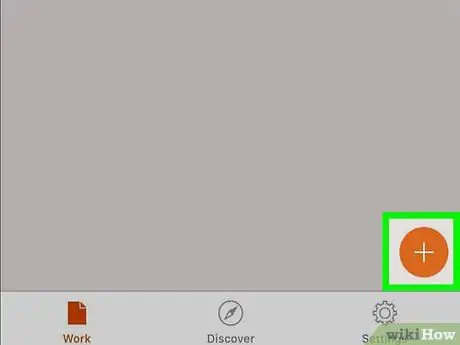
Алхам 2. Зургийг оруулахыг хүсч буй төсөл дээр дарна уу
Дэлгэцийн баруун доод буланд байгаа улбар шар өнгийн тойрог дээрх цагаан "+" товчлуурыг дарж шинэ төсөл үүсгээрэй

Алхам 3. Дэлгэцийн баруун талд байгаа дэлгэцээс самбаруудын аль нэг хэмжээг дарна уу
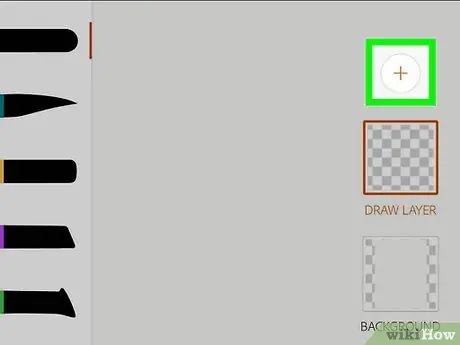
Алхам 4. Дэлгэцийн баруун доод буланд байгаа цагаан тойрог дахь улбар шар + товчлуурыг дарна уу
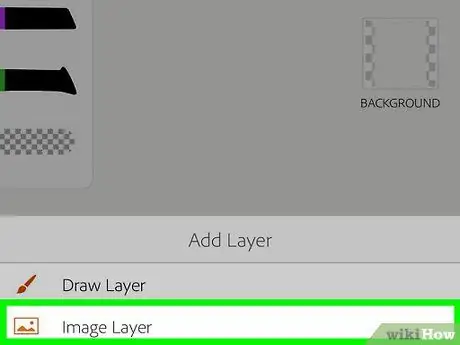
Алхам 5. Дэлгэцийн доод хэсэгт байрлах Image Layer товчийг дарна уу
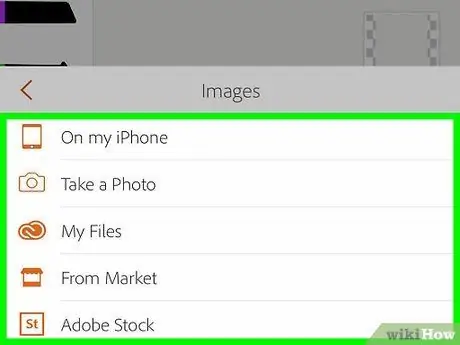
Алхам 6. Зургийн эх сурвалжийг сонгоно уу
- Товшино уу Миний [төхөөрөмжийн нэр] дээр галерейгаас зураг сонгох.
- Товшино уу Зураг авах төхөөрөмжийн камераас зураг авах.
- Товшино уу Миний файлууд Adobe Creative Cloud -аас зураг сонгох.
- Товшино уу Зах зээлээс эсвэл Adobe Stock бусдаас зураг татаж авах, эсвэл худалдаж авах.
- Хэрэв хүсвэл Adobe Illustrator Draw -д төхөөрөмж дээрх файлууд болон камерт хандахыг зөвшөөрнө үү.
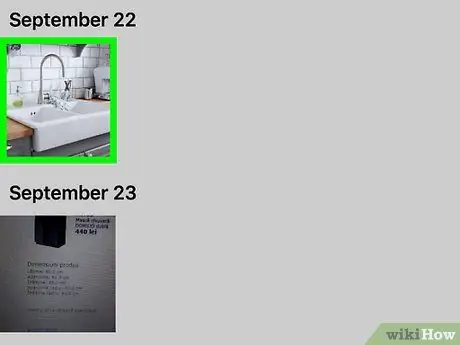
Алхам 7. Хүссэн зургаа сонгох эсвэл шинэ зураг авах

Алхам 8. Зургийг байрлуул
Дүрсний хэмжээг өөрчлөхийн тулд зургийн буланд товшоод товчлуурыг чирэх буюу чирнэ үү
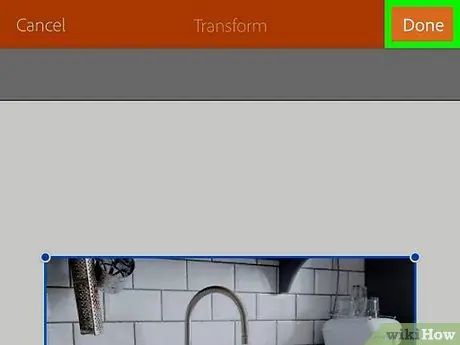
Алхам 9. Дууссан дээр дарна уу
Таны сонгосон зургийг Illustrator Draw төсөлд нэмсэн.






